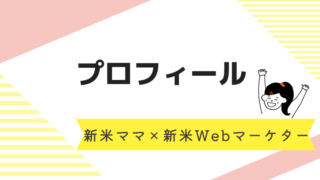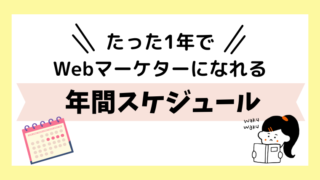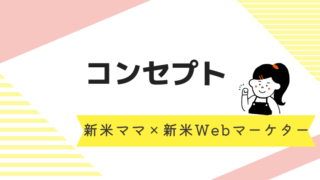WordPressを設定したら、ついにテーマ設定です!
ブログを一度書き始めると、テーマを変えることは基本しない方が良いのでテーマ選定は慎重にすべきですが、まだ迷っているという方がいればこちらをご覧ください!

とりあえず、何にしたら良いかわからないという方はJINしておけば間違いないので安心してください。
JIN購入
JINの公式ページから今すぐダウンロードをクリック

JINの公式ページを開きます。
いますぐダウンロードをクリック。
ダウンロード

詳細を確認し、ダウンロードをクリック。
カード情報を入力し支払いを行う

メールアドレスと支払い情報を入力。
支払いボタンを押して支払い完了。
メールを確認
 支払い時に入力したメールアドレス宛に、メールが送られてくるので確認する。
支払い時に入力したメールアドレス宛に、メールが送られてくるので確認する。
そこにダウンロード用のURLをクリックしてアクセスする。
JINをダウンロード

データをダウンロードをクリック。
するとパスワード入力画面が出てくるのでパスワードを入力してください。

SUBMITをクリックして、ダウンロードを開始します。
これでダウンロードは完了です!
WordPressにJINを導入する

WordPressのダッシュボードを開いたら、「外観」にある「テーマ」を選択。
JINをアップロードする

新規追加をクリック。

すると、テーマのアップロードボタンが出てくるのでクリック。

ファイルを選択します。
注意点として、zipファイルでないとアップロード出来ないので、選択できない場合はファイルを圧縮しzipファイルにしてからアップロードしてみてください。

今すぐインストールをクリック。
これでインストールは完了です!
有効化ボタンを押して完了です!

ちゃんとインストールできたか、確認してみよう!

家のマークをクリックすると、自分のサイトのトップページに飛べます。

このような画面になったら、JINがきちんとインストールできた証拠です。
デフォルトの状態なので、ここからどんどん自分の好みに合わせてカスタマイズしていきましょう〜!